Windows 11de uygulamalar nasıl kaldırılır
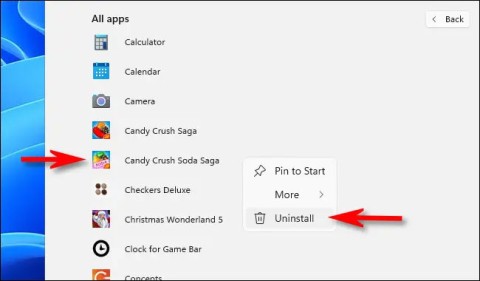
Uygulamaları kurmanın yanı sıra kaldırmak da herhangi bir bilgisayar sistemindeki önemli görevlerden biridir.
Uzun süre kullanılmayan çok fazla uygulamanız varsa, bilgisayarınızdan kaldırmak, belleğinizin boşaltılmasına izin vermek ve önyükleme süresini kısaltmak en iyisidir. bilgisayar. Çünkü bazı yazılımlar bilgisayar sisteminizin önyükleme modunu açacaktır.
Örneğin, Bellek Temizleyici , bu yazılım RAM'i serbest bırakma, belleği hızlı ve etkili bir şekilde temizleme işlevine sahiptir, ancak herkes bunu kullanmak istemez, yanlışlıkla bilgisayarınıza yüklediyseniz Bellek Temizleyiciyi kolayca çıkarın. Sabit sürücünüz sınırlı bir kapasiteye sahipse bellek tasarrufu yapmanıza yardımcı olur, ancak herkes bu yazılımı nasıl kaldıracağını bilmez. Download.com.vn'nin Bellek Temizleyiciyi kaldırmak için attığı aşağıdaki adımları takip edebilirsiniz.
Adım 1: Önce görev çubuğunda Cortana'yı tıklatıp Denetim Masası kelimesini yazarak Denetim Masası'nı açın , Denetim Masası simgesini gördüğünüzde tıklatın.
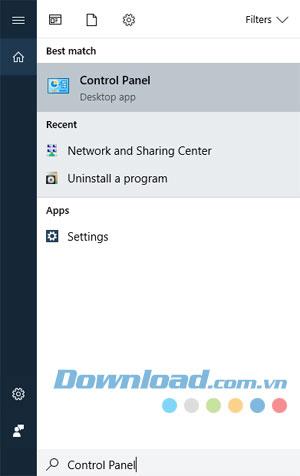
Adım 2: Denetim Masası arabiriminde, Programlar altında Program Kaldır'ı seçin .
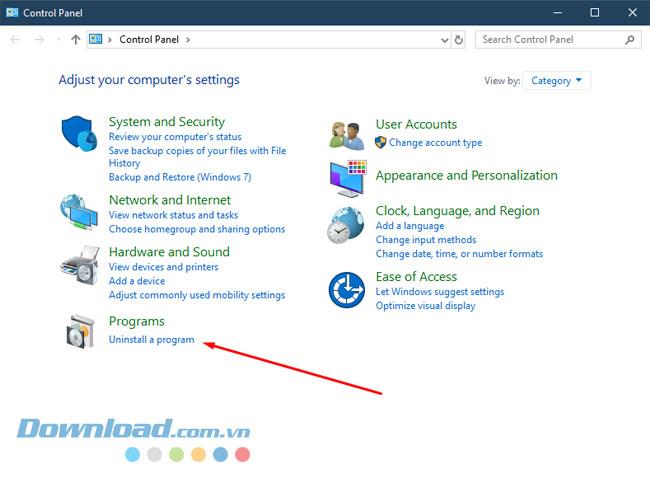
Adım 3: Bilgisayarınızdaki yazılım listesinde Kaldır'a sağ tıklayın .
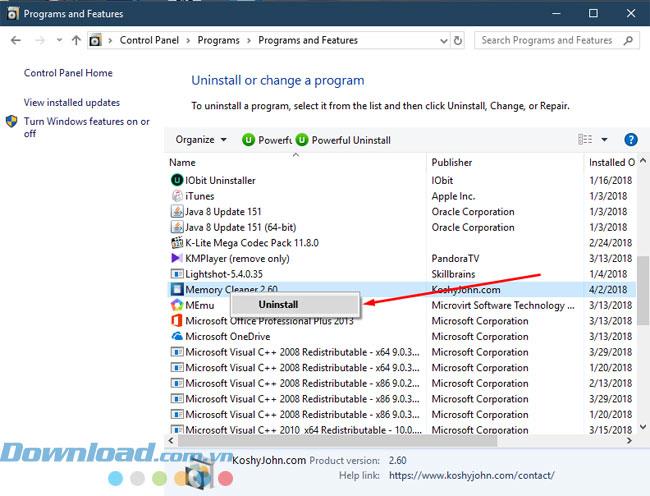
Adım 4: Şu anda Memory Cleaner yazılımı kaldırmak istediğinizden emin olup olmadığınızı soran bir mesaj görüntüleyecektir, devam etmek için Evet'e tıklayın .
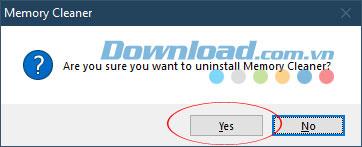
Ardından başarılı uygulama kaldırma mesajı görünür, Evet'i tıklayın , Memory Cleaner web sitesini göreceksiniz veya iptal etmek için Hayır'ı tıklayın .
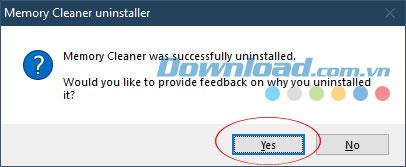
Bu nedenle, sadece birkaç adımdan sonra, Memory Cleaner'ı bilgisayarınızdan başarıyla kaldırabilirsiniz, diğer uygulamaları kaldırmak için de bu yöntemi kullanabilirsiniz, ancak yapamayacağınız "inatçı" uygulamalar vardır. Genel makaleye her seferinde başvurmanız gerekir , ancak uygulamaları iyice kaldırmak için Uninstaller'ınızdaki uygulamaları nasıl kaldırabilirsiniz .
Size başarılar diliyorum!
Eğer Samsung telefonunuzda Galaxy AI özelliğini artık kullanmanıza gerek kalmadıysa çok basit bir işlemle kapatabilirsiniz. İşte Samsung telefonlarda Galaxy AI'yı kapatma talimatları.
Instagram'da herhangi bir AI karakteri kullanmanıza gerek yoksa, onu da hızlıca silebilirsiniz. İşte Instagram'da yapay zeka karakterlerini kaldırma rehberi.
Excel'de delta sembolü, Excel'de üçgen sembolü olarak da bilinir, istatistiksel veri tablolarında, artan veya azalan sayıları veya kullanıcının isteğine göre herhangi bir veriyi ifade etmek için çok kullanılır.
Kullanıcılar, tüm sayfaların görüntülendiği bir Google E-Tablolar dosyasını paylaşmanın yanı sıra, bir Google E-Tablolar veri alanını paylaşmayı veya Google E-Tablolar'da bir sayfayı paylaşmayı seçebilirler.
Kullanıcılar ayrıca istedikleri zaman hem mobil hem de bilgisayar sürümlerinde ChatGPT hafızasını kapatmayı özelleştirebiliyorlar. ChatGPT depolamayı devre dışı bırakma talimatlarını aşağıda bulabilirsiniz.
Varsayılan olarak Windows Update güncellemeleri otomatik olarak kontrol eder ve ayrıca son güncellemenin ne zaman olduğunu da görebilirsiniz. Windows'un en son ne zaman güncellendiğini nasıl göreceğinize dair talimatlar aşağıdadır.
Temel olarak iPhone'da eSIM silme işlemini de takip etmemiz oldukça basit. İşte iPhone'da eSIM'i kaldırma talimatları.
iPhone'da Live Photos'u video olarak kaydetmenin yanı sıra, kullanıcılar iPhone'da Live Photos'u Boomerang'a çok basit bir şekilde dönüştürebilirler.
Birçok uygulama, FaceTime görüşmesi yaptığınızda otomatik olarak SharePlay özelliğini etkinleştiriyor; bu da yanlışlıkla yanlış bir düğmeye basmanıza ve yaptığınız görüntülü görüşmeyi mahvetmenize neden olabilir.
Tıkla Yap'ı etkinleştirdiğinizde, özellik çalışır ve tıkladığınız metni veya resmi anlar ve ardından ilgili bağlamsal eylemleri sağlamak için yargılarda bulunur.
Klavye arka ışığını açmak, klavyenin parlamasını sağlayarak, düşük ışık koşullarında çalışırken kullanışlı olabilir veya oyun köşenizin daha havalı görünmesini sağlayabilir. Dizüstü bilgisayar klavye ışıklarını açmanın 4 farklı yolunu aşağıdan seçebilirsiniz.
Windows 10'da Güvenli Mod'a girmenin birçok yolu vardır, Windows'a giremiyorsanız ve giremiyorsanız. Bilgisayarınızı başlatırken Windows 10 Güvenli Mod'a girmek için lütfen WebTech360'ın aşağıdaki makalesine bakın.
Grok AI, kişisel fotoğrafları yeni stillere dönüştürecek şekilde AI fotoğraf üretecini genişletti; örneğin ünlü animasyon filmleriyle Studio Ghibli tarzı fotoğraflar yaratıldı.
Google One AI Premium, kullanıcıların kaydolup Gemini Advanced asistanı gibi birçok yükseltilmiş özelliği deneyimlemeleri için 1 aylık ücretsiz deneme süresi sunuyor.
Apple, iOS 18.4 sürümünden itibaren kullanıcıların Safari'de son aramaların gösterilip gösterilmeyeceğine karar vermelerine olanak tanıyor.














